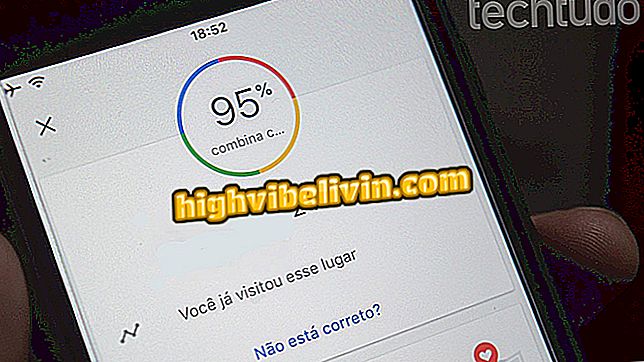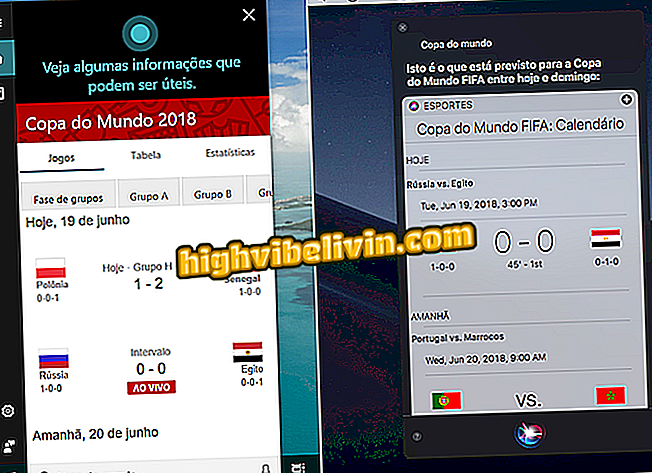Промена података профила у Ваттпаду
Ваттпад, бесплатна онлине платформа за књиге, не дозвољава вам да промените податке профила у секцији "Профил", као што бисте очекивали. Промене се врше у подешавањима, што може збунити многе кориснике, посебно оне млађе. Имајући у виду да се ради о друштвеној мрежи која вам омогућава да пратите и пратите, комплетан профил помаже повезивању људи са књижевним укусима и заједничким особним карактеристикама.
Водич у наставку вас учи да промијените корисничко име, креирате лозинку и унесете релевантне информације у свој Ваттпад рачун, као што су датум рођења, фотографија, адреса у другим друштвеним мрежама и особни опис. Пратите савете и свој профил боље преведите на сљедбенике у књижевној заједници.
Ваттпад Веб: Погледајте како да користите сајт за читање бесплатних књига

Ево како да промените податке профила у Ваттпаду
Корак 1. Приступите Ваттпаду и, када се пријавите на сајт, кликните на поље поред вашег корисничког имена. У менију који се отвори, идите на "Сеттингс";

Путања приступа до подешавања Ваттпада на Вебу
Корак 2. Да бисте променили корисничко име, кликните на везу "Промени" поред ставке "Корисничко име";

Тоолтип за промјену корисничког имена у Ваттпаду
Корак 3. Унесите ново корисничко име и притисните "Сачувај". Ако већ постоји други корисник са овим именом, појављује се порука о грешци. Промените име док сајт не прихвати пријаву;

Убацивање новог корисничког имена у Ваттпад
Корак 4. Услуга ће се аутоматски одјавити и ваше ново корисничко име ће се појавити на почетном екрану. Унесите као и обично (у овом примеру, по профилу Фацебоок-а). На екрану поставки кликните на везу "Креирај лозинку" да бисте креирали нову лозинку. Унесите исту лозинку у два поља и текст и притисните дугме "Сачувај";

Креирање приступне лозинке на Ваттпад онлине платформи
Корак 5. Услуга ће поново бити пријављена сама. Овај пут, Фацебоок дугме ће бити онемогућено, јер сада имате приступ за корисничко име и лозинку. Унесите информације и кликните на наранџасто дугме на коме пише "Логин";

Пријавите се на Ваттпад након креирања корисничког имена и лозинке
Корак 6. У "Име" унесите име за приказ у профилу. Такође наведите датум рођења, пол, локацију и изаберите језик приче. Попуните поља уговора ако желите, јер ниједна од њих није обавезна;

Попуните име, рођендан, пол, локацију и језик у Ваттпад профилу
Корак 7. Пре учитавања профила или позадинске фотографије, померите се до дна странице и кликните на "Сачувај". У супротном, информације које сте унели у претходном кораку биће избрисане са сваким отпремањем слике;

Чување информација о профилу у Ваттпад-у
Корак 8. Имајте на уму да ће платформа сада бити приказана на језику који је изабран у "језику приче" (у овом упутству, португалски). Кликните на дугме "Промени" на фотографији и позадини профила да бисте отпремили слике. Ако желите, унесите адресе Ваших профила на Фацебооку (већ регистриране у овом примјеру), Твиттеру, Лулуу, Смасхвордс и Бубоку, поред ваше веб странице, ако је имате;

Уцитајте фотографију профила и позадину у Ваттпад-у, плус уметање у друштвене мреже
Корак 9. У пољу "Ко сам ја" опишите функције које желите да поделите са својим сљедбеницима на Ваттпад-у. Када завршите, притисните дугме "Сачувај" испод поља за текст.
Ја сам на ВаттпадуОк, сада је ваш Ваттпад профил комплетан.
Како преузети бесплатне књиге на Ваттпаду? Откријте на форуму.